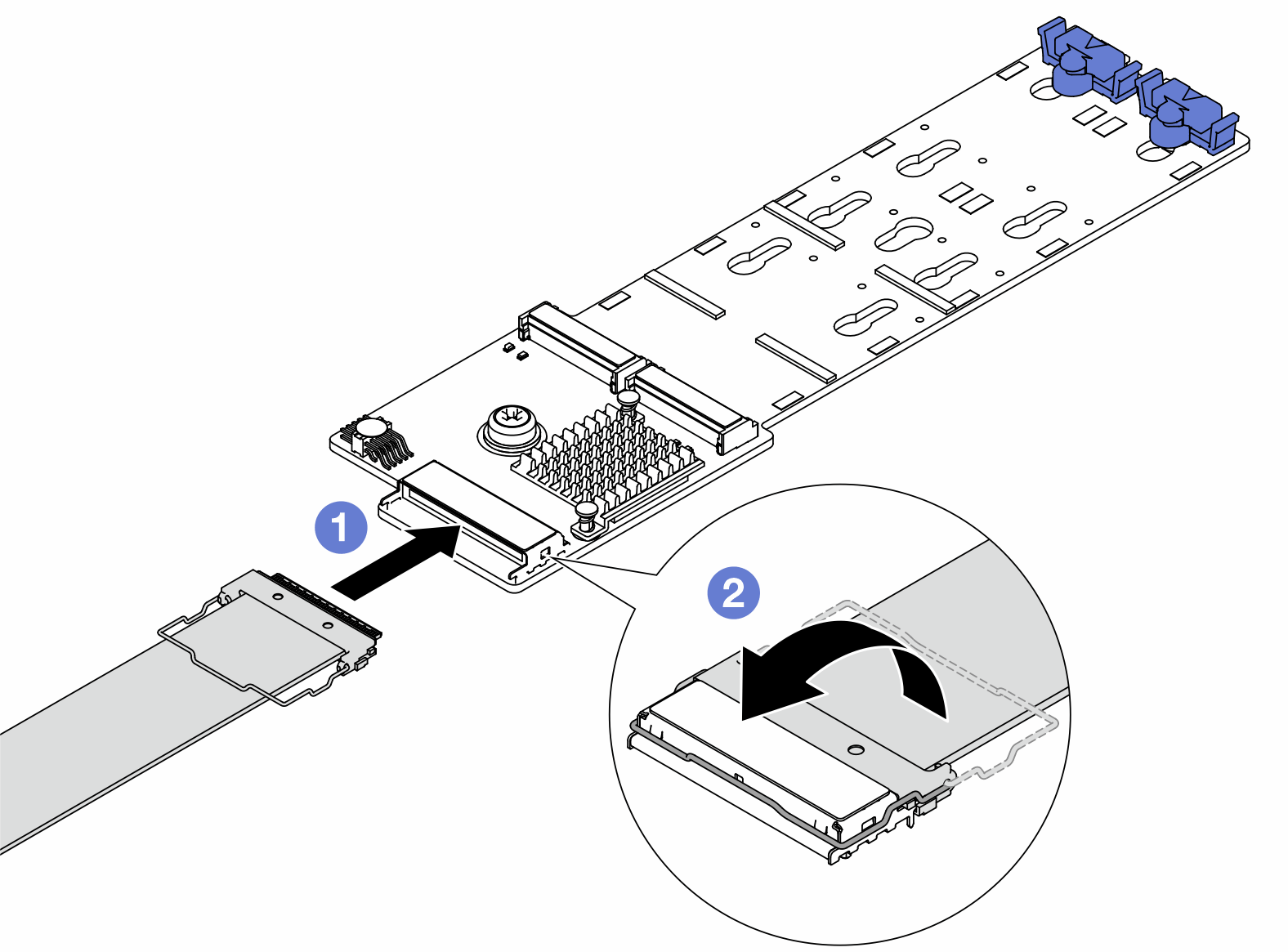M.2 バックプレーンおよび M.2 ドライブの取り付け
M.2 バックプレーンおよび M.2 ドライブを取り付けるには、この情報を使用します。
このタスクについて
重要
安全に作業を行うために、取り付けのガイドラインおよび 安全検査のチェックリストをお読みください。
このタスクを行うには、サーバーの電源をオフにし、すべての電源コードを切り離します。
静電気の影響を受けやすいコンポーネントは取り付け時まで帯電防止パッケージに収め、システム停止やデータの消失を招く恐れのある静電気にさらされないようにしてください。また、このようなデバイスを取り扱う際は静電気放電用リスト・ストラップや接地システムなどを使用してください。
手順
完了したら
- 部品交換を完了します。部品交換の完了 を参照してください。
Lenovo XClarity Provisioning Manager を使用して、RAID を構成します。詳しくは、を参照してください。Lenovo XClarity Provisioning Manager ポータル・ページ
デモ・ビデオ
フィードバックを送る
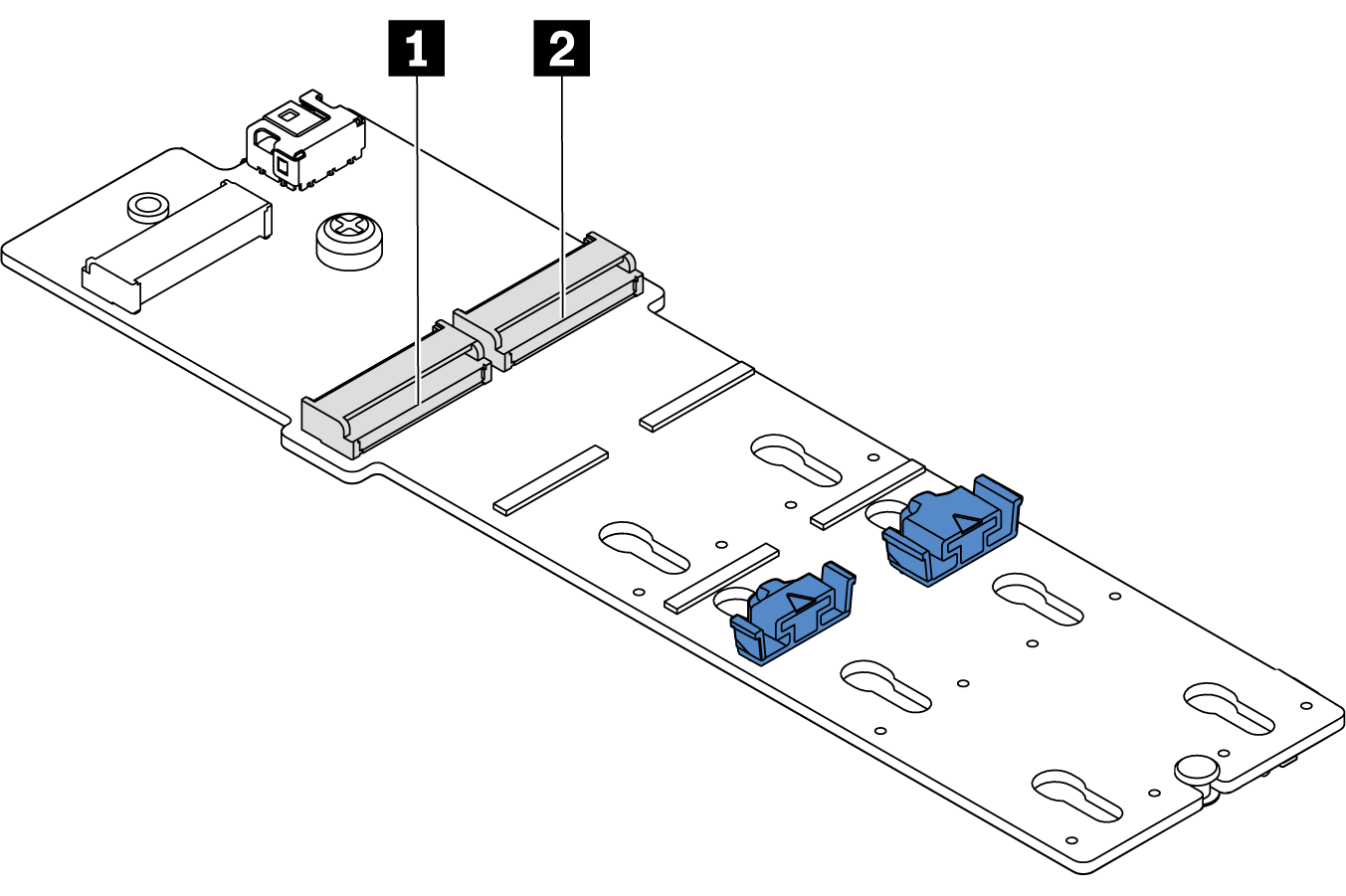
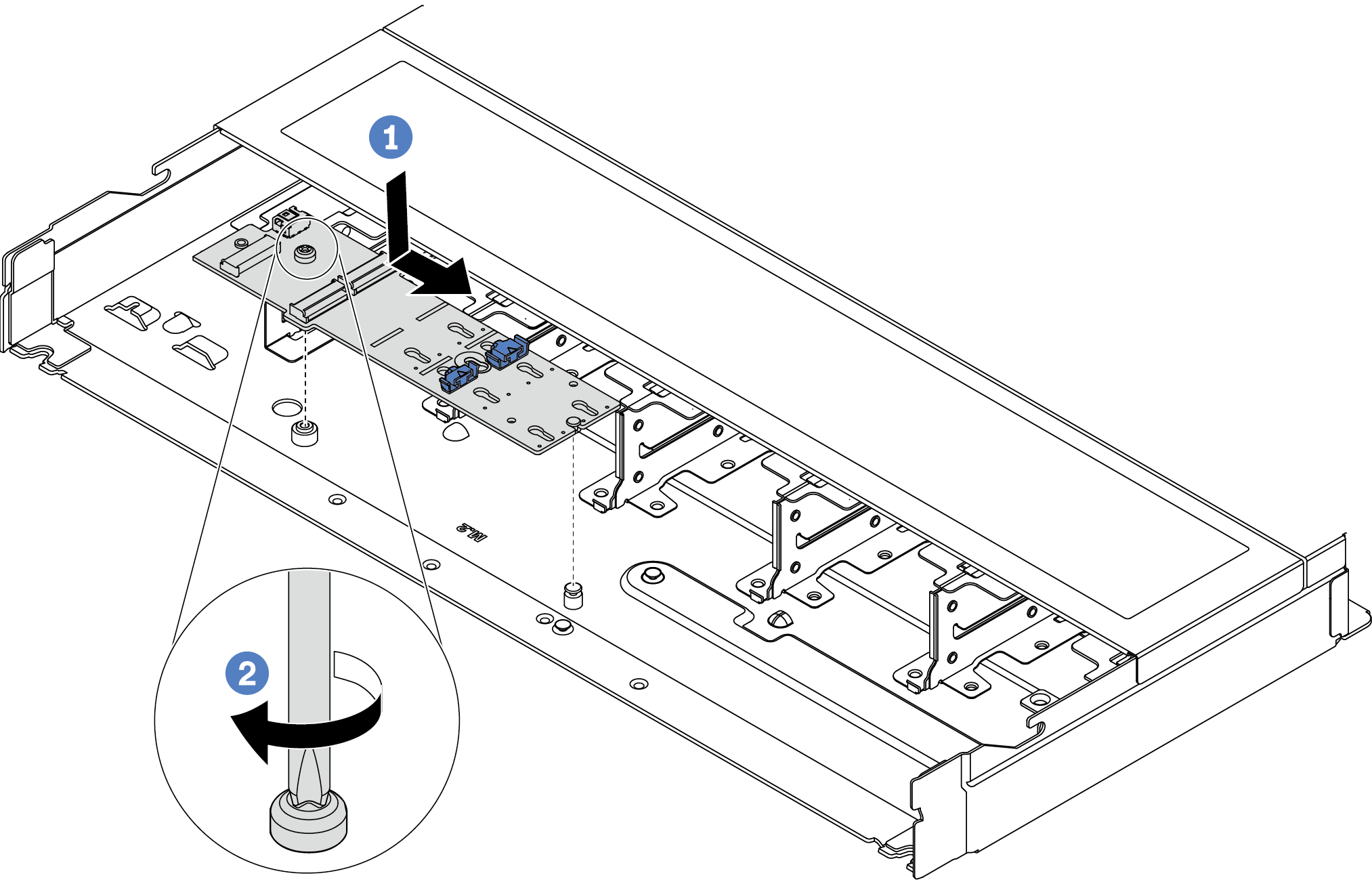
 M.2 バックプレーンの切り欠きをシャーシ上のピンと位置合わせして、M.2 バックプレーンを置きます。
M.2 バックプレーンの切り欠きをシャーシ上のピンと位置合わせして、M.2 バックプレーンを置きます。 ねじを締めて M.2 バックプレーンを固定します。
ねじを締めて M.2 バックプレーンを固定します。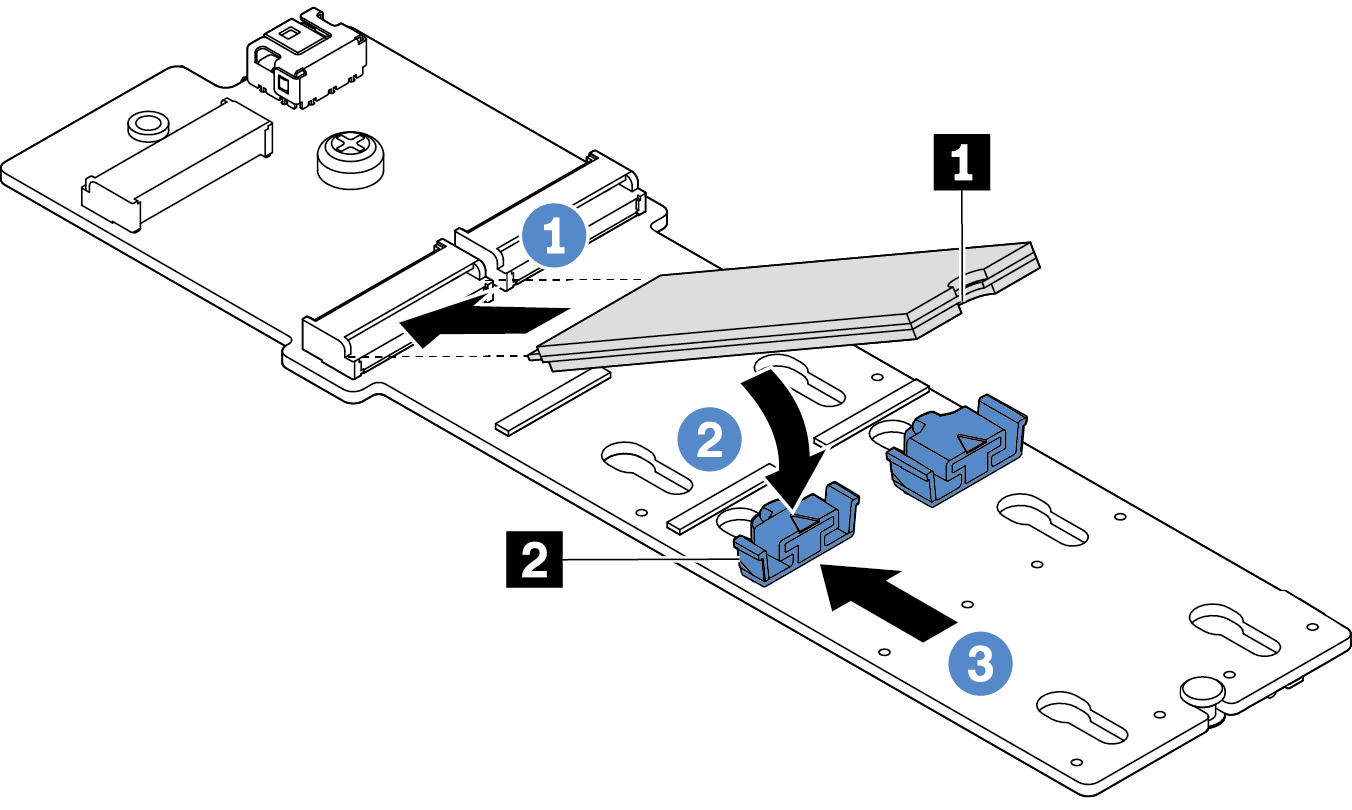
 保持器具を前方 (コネクターの方向) に向けてスライドさせ、M.2 ドライブを所定の場所に固定します。
保持器具を前方 (コネクターの方向) に向けてスライドさせ、M.2 ドライブを所定の場所に固定します。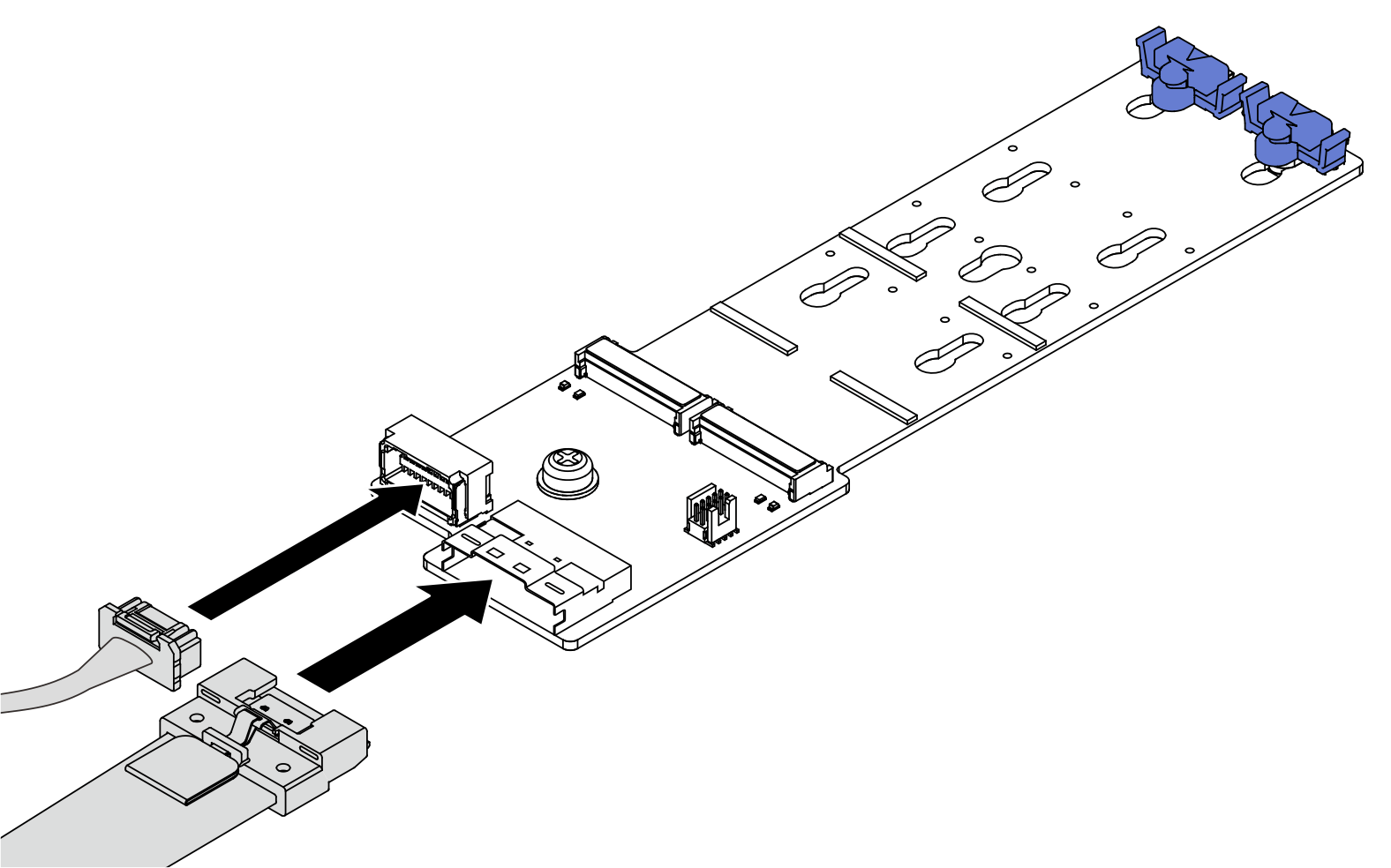
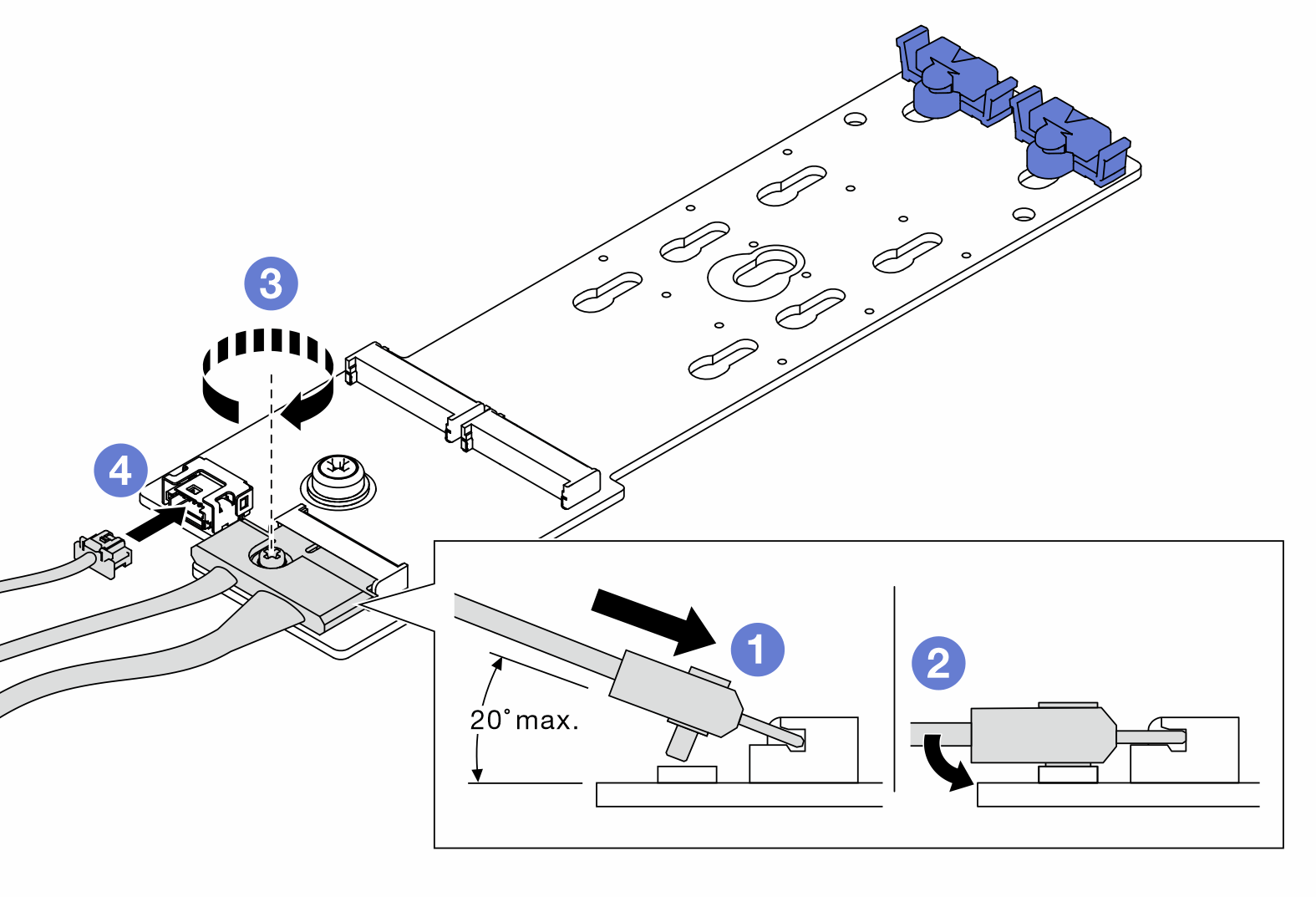
 電源ケーブルを接続します。
電源ケーブルを接続します。